Luminar4sangat memudahkan pengeditan gambar, terutama melalui penggunaan yang disebut Looks. Antarmuka pengguna dan fungsionalitas dirancang sedemikian rupa sehingga bahkan pemula dapat dengan cepat dan mudah mencapai hasil yang diinginkan. Dalam panduan ini, kamu akan belajar bagaimana memanfaatkan template yang sudah disiapkan secara efektifuntuk memberi gambar kamu tampilan yang ideal.
Temuan Penting
- Luminar 4 menawarkan berbagai looks yang sudah disiapkan, yang menggabungkan beberapa filter sekaligus.
- Setiap look terdiri dari kumpulan filter yang diaktifkan, yang sesuai dengan gaya gambar tertentu.
- Kamu dapat menyesuaikan looks, membuat yang baru, dan menyimpan favorit.
Panduan Langkah-demi-Langkah
1. Buka Perpustakaan dan Pilih Gambar
Masuk ke perpustakaan untuk memilih gambar yang ingin kamu edit. Pastikan kamu dapat aktif memilih gambar dengan mengkliknya.
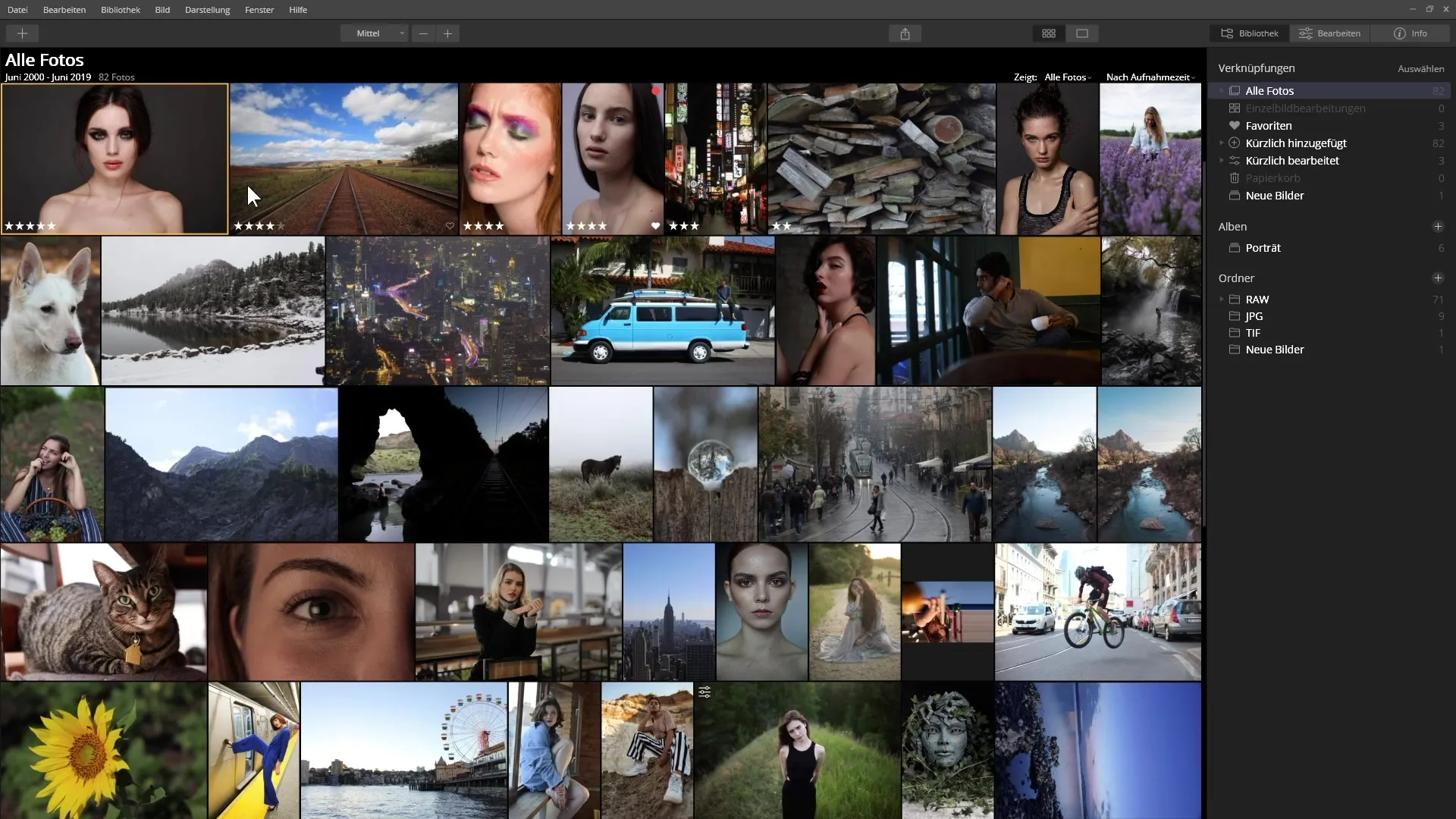
2. Beralih ke Area Pengeditan
Setelah kamu memilih gambarnya, pergi ke area pengeditan. Di sini gambarmu akan ditampilkan lebih besar, dan kamu akan mendapatkan akses ke semua fungsi pengeditan yang tersedia.
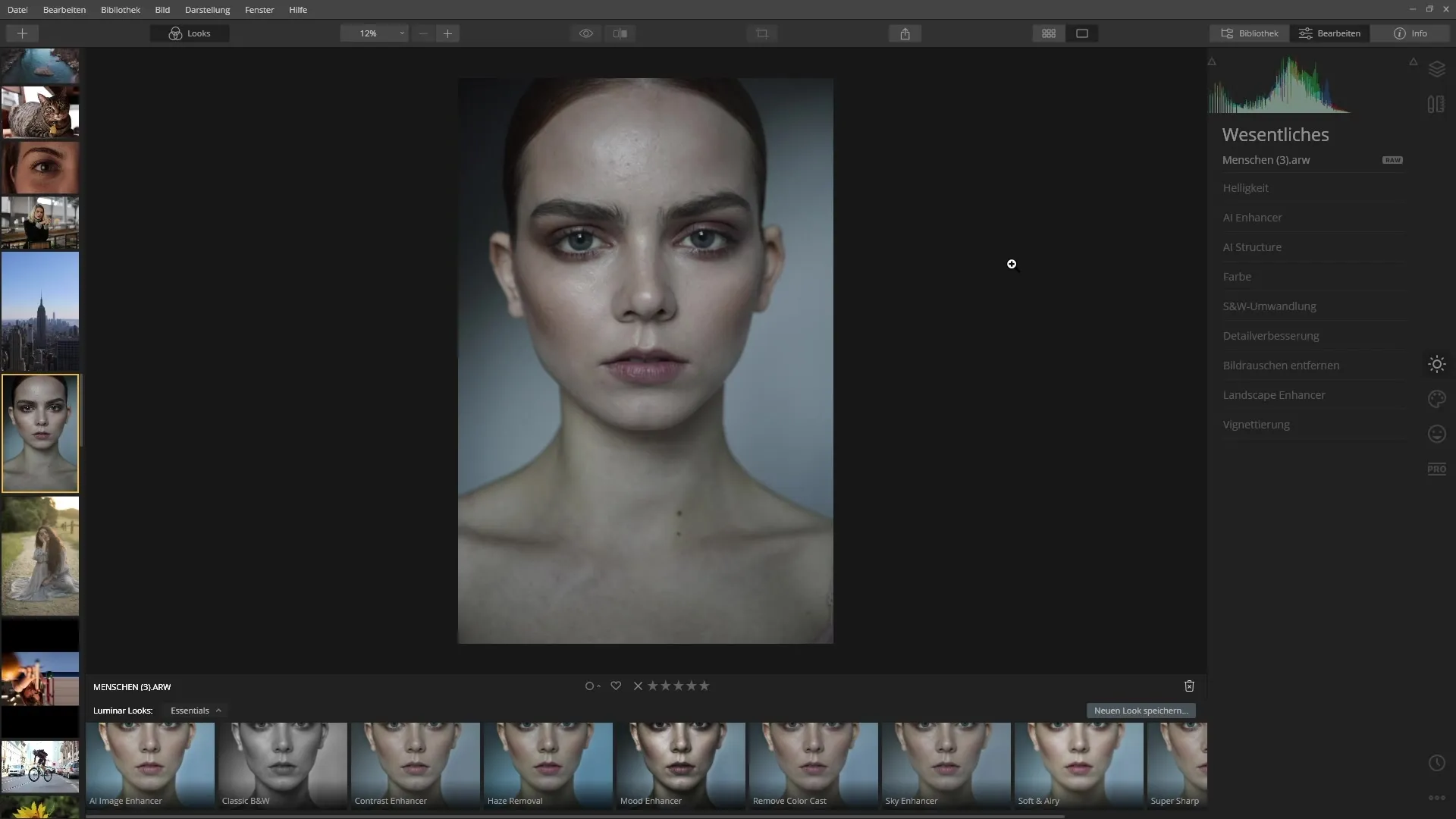
3. Tampilkan Looks
Di bagian bawah area pengeditan gambar, kamu akan menemukan looks. Kamu dapat menampilkan atau menyembunyikannya melalui tampilan di panel. Aktifkan tampilan untuk melihat berbagai looks yang sudah disiapkan.
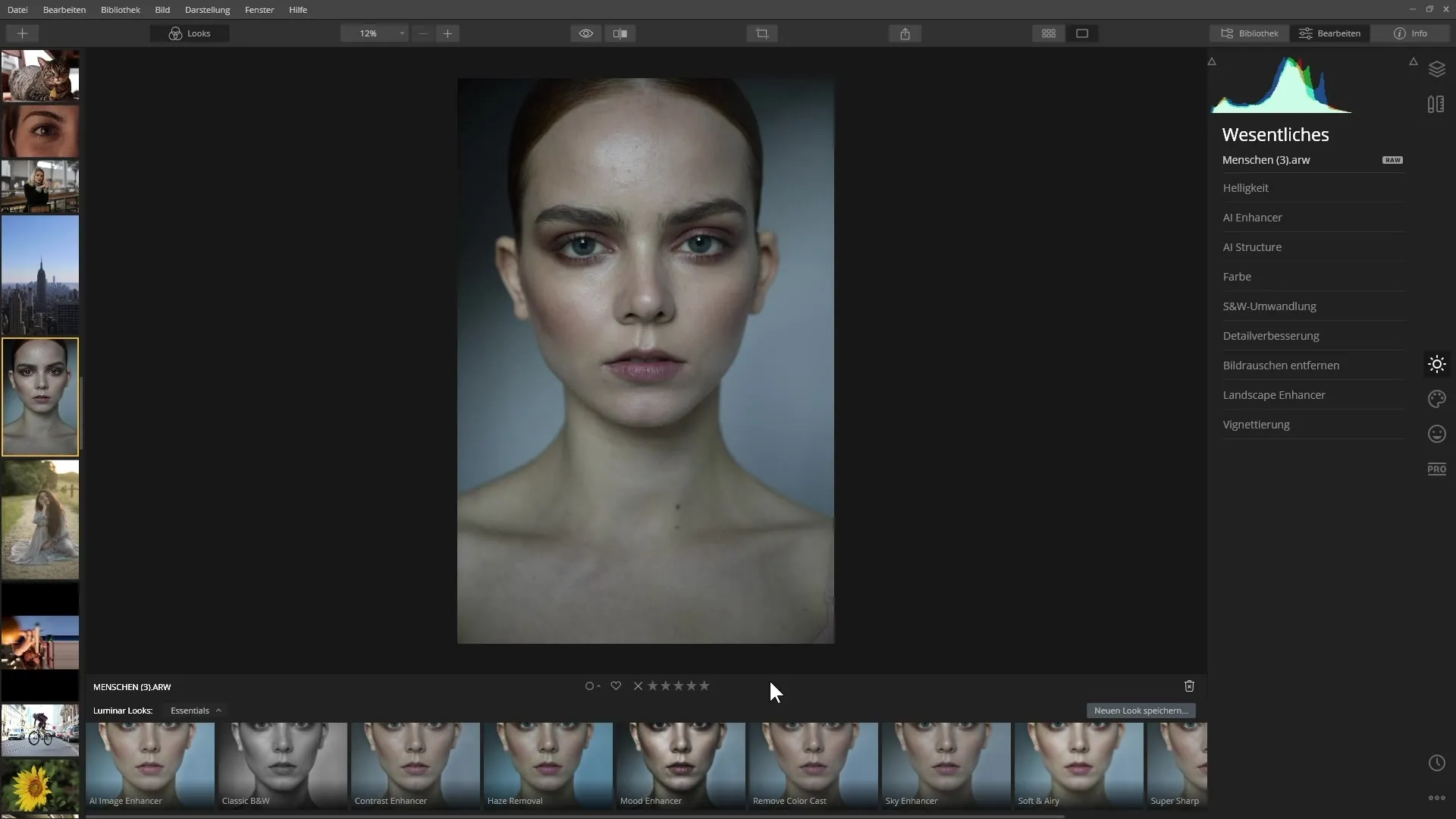
4. Jelajahi Looks yang Tersedia
Looks dikelompokkan dalam berbagai kategori. Klik pada menu untuk menjelajahi Essentials atau looks khusus seperti pemandangan atau potret.
5. Simpan Favorit
Jika kamu menyukai sebuah look, kamu dapat menyimpannya sebagai favorit. Untuk melakukan ini, gerakkan mouse ke atas look dan klik pada bintang kecil. Ini akan menjadi kuning saat look ditandai sebagai favorit.
6. Pilih Sebuah Look
Sekarang pilih look tertentu dengan mengkliknya. Perhatikan filter mana yang diaktifkan di sisi kanan untuk melihat pengaruhnya terhadap gambar.
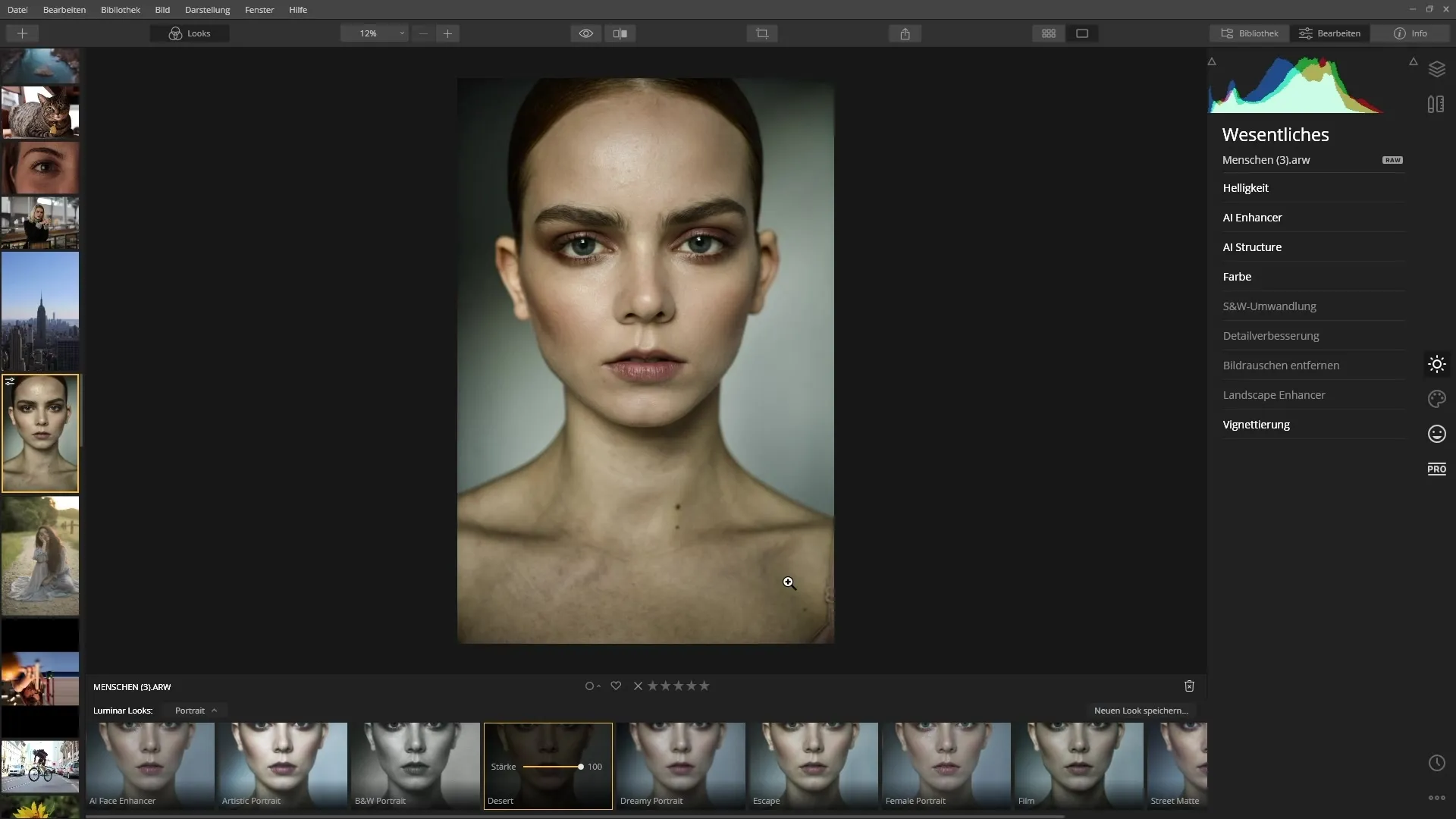
7. Sesuaikan Look
Kamu memiliki opsi untuk tidak menerapkan look sepenuhnya. Gunakan penggeser untuk mengurangi kekuatan aplikasi hingga hasilnya sesuai dengan yang kamu inginkan.
8. Sesuaikan Filter Individu
Setelah kamu menerapkan sebuah look, kamu juga dapat menyesuaikan filter individu di dalam look tersebut. Klik pada filter yang sesuai untuk melakukan perubahan atau menyembunyikannya.
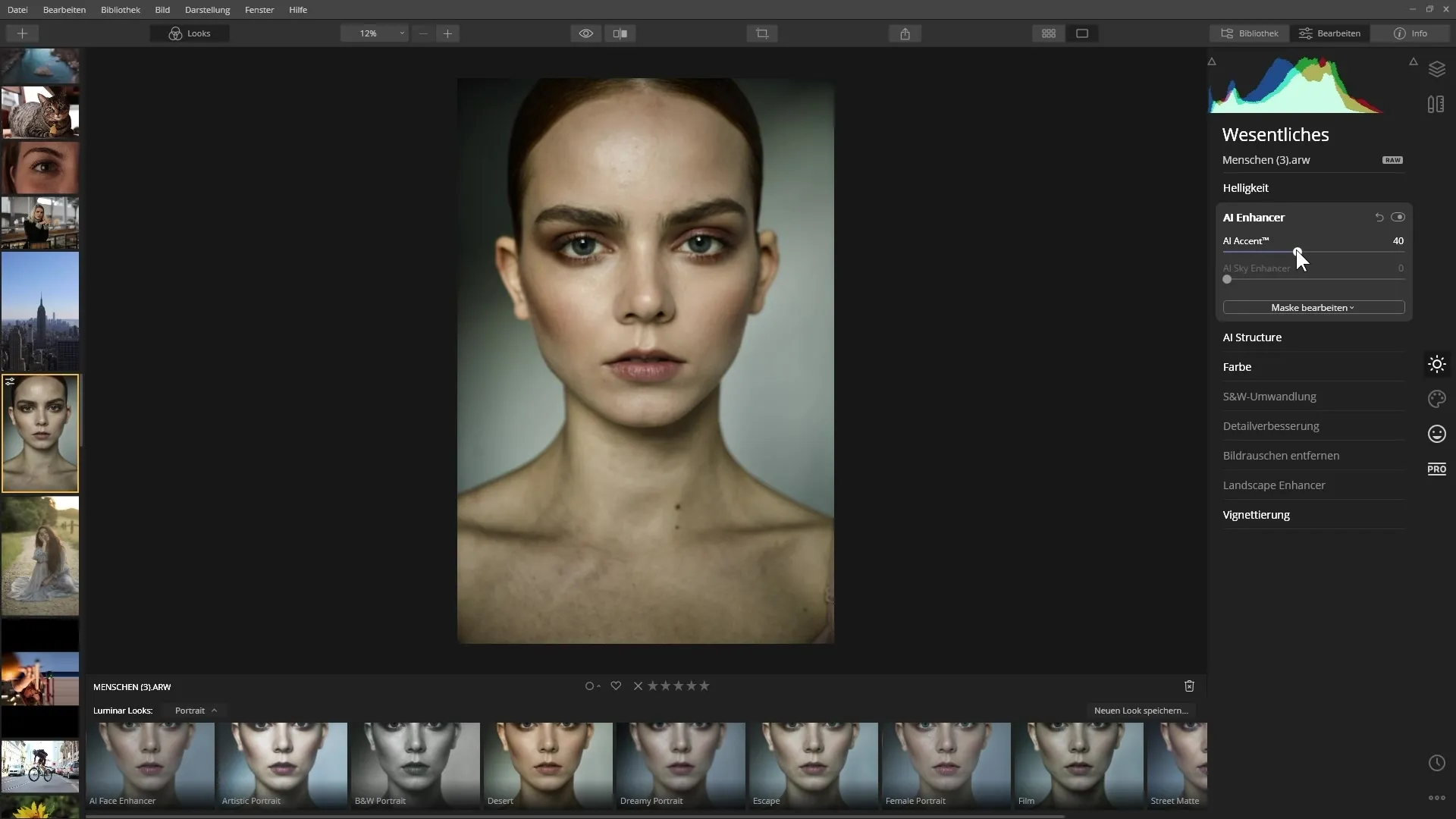
9. Tampilkan Gambar Asli
Untuk memeriksa dampak perubahan yang kamu buat, kamu bisa menyembunyikan efek sebuah filter sementara. Tahan tombol kiri mouse pada ikon mata untuk melihat gambar asli.
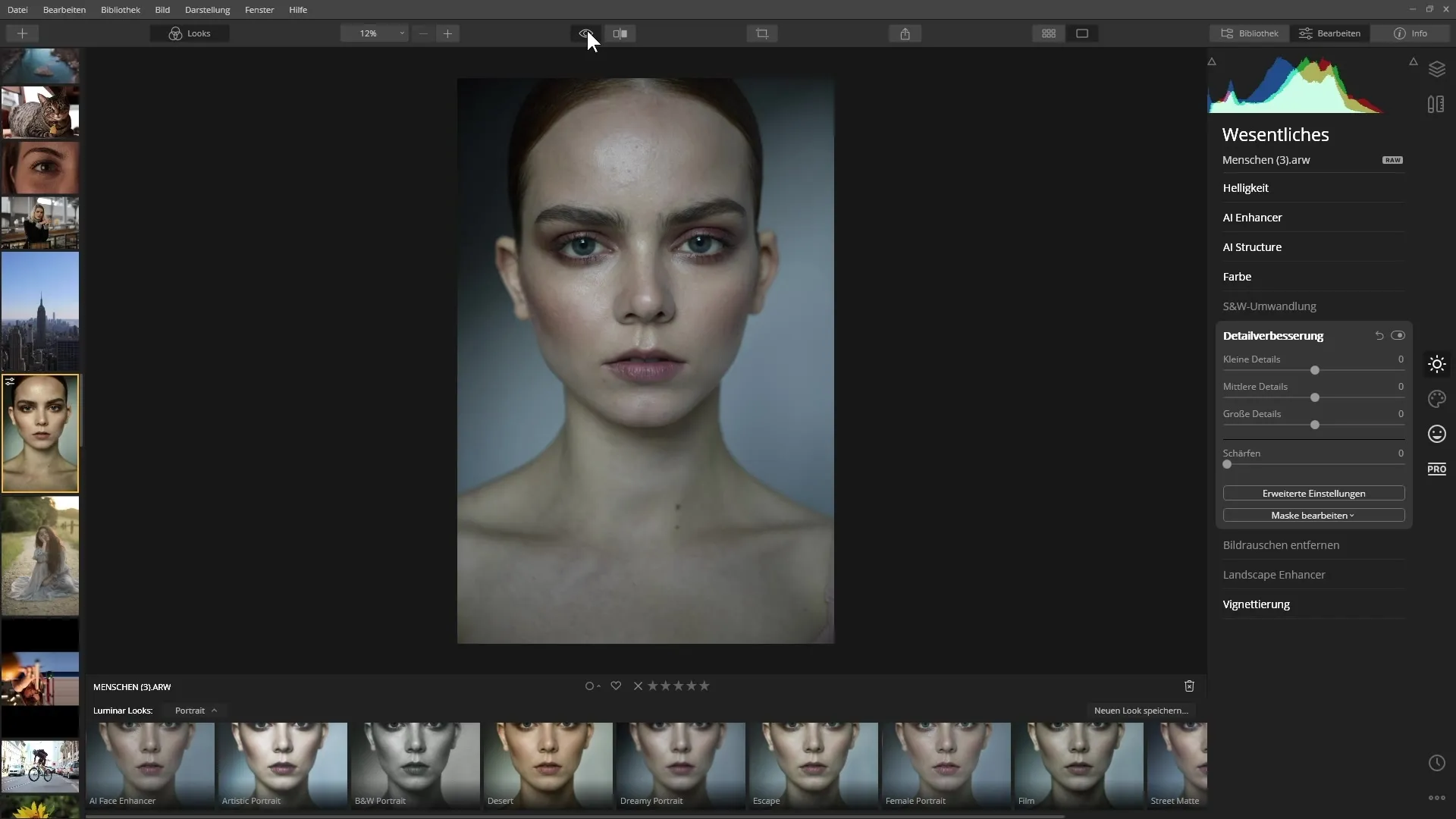
10. Periksa Berbagai Filter
Periksa juga filter lain untuk mengetahui bagaimana mereka mempengaruhi gambar kamu. Kamu dapat mengaktifkan atau menonaktifkan setiap filter untuk melihat perbedaannya.
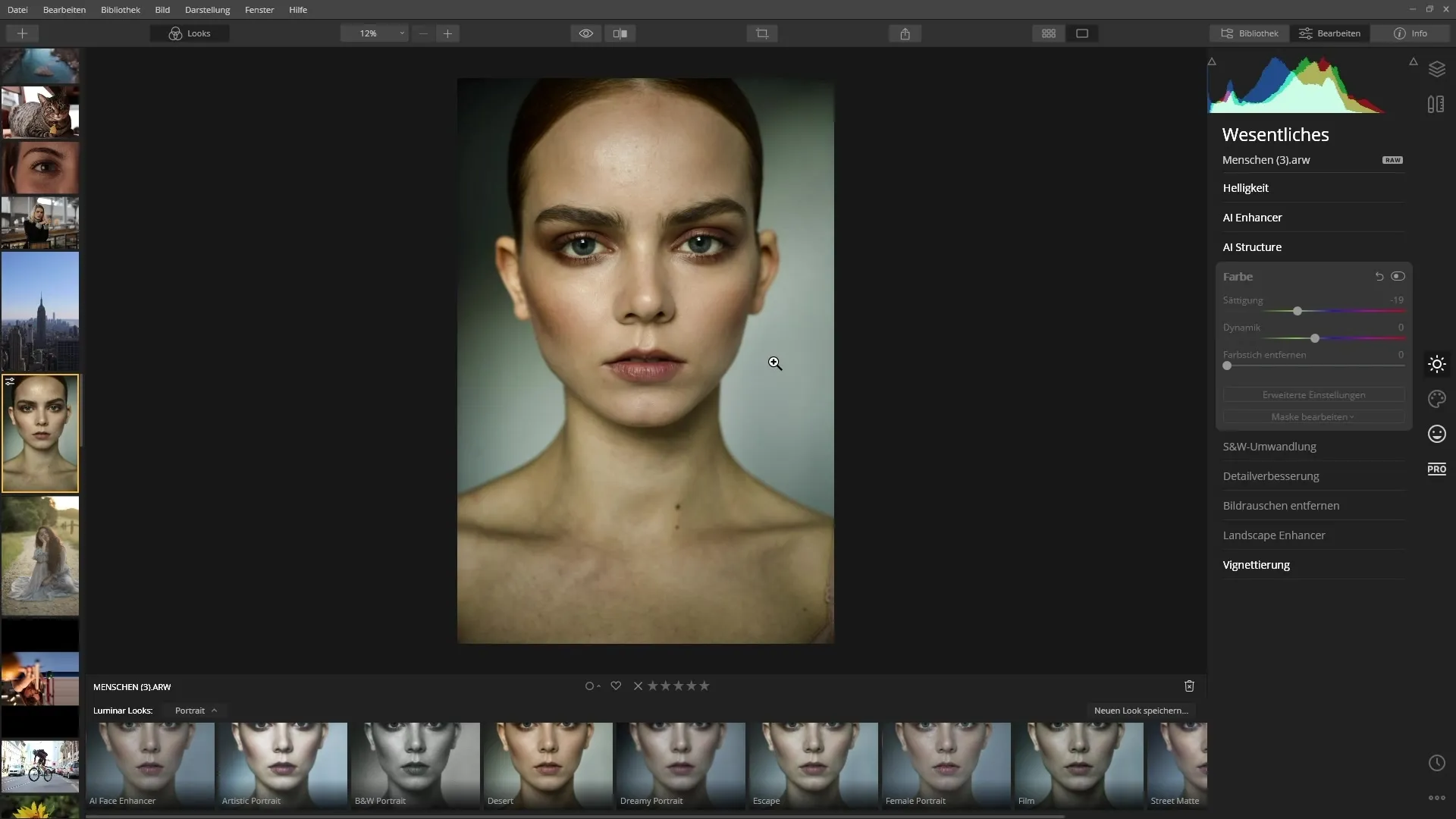
11. Penyempurnaan Akhir
Manfaatkan kesempatan untuk lebih memperhalus filter individu atau menerapkannya pada area gambar tertentu dengan masker.
Ringkasan – Memahami dan Menerapkan Template Luminar 4
Dalam panduan ini, kamu telah belajar bagaimana cara menggunakan dan menyesuaikan looks yang sudah disiapkan di Luminar 4 secara efektif. Penerapan filter dan pembuatan favorit adalah langkah-langkah yang membantu untuk dengan cepat mencapai hasil yang mengesankan.
FAQ
Berapa banyak looks yang ditawarkan Luminar 4?Luminar 4 menawarkan berbagai looks yang sudah disiapkan, yang dikelompokkan dalam berbagai kategori.
Bisakah saya membuat looks saya sendiri?Ya, kamu dapat membuat looks sendiri, tetapi ini akan dijelaskan lebih lanjut dalam video selanjutnya.
Bagaimana cara menyimpan look sebagai favorit?Gerakkan mouse ke atas look dan klik bintang kuning kecil untuk menyimpannya sebagai favorit.
Bisakah saya menyesuaikan kekuatan look?Ya, look dapat disesuaikan dengan menggunakan penggeser untuk mengurangi intensitas.
Apakah fungsi menyembunyikan filter berfungsi pada semua filter?Tidak semua filter mendukung fungsi menyembunyikan; beberapa filter tidak menampilkannya.


